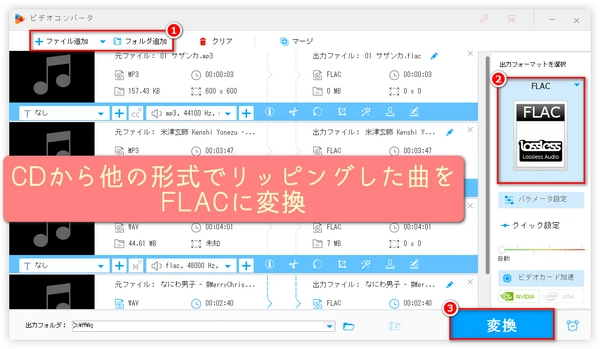
FLACリッピングで、CD音源を最高の音質で存分に楽しみましょう!
CD音源をパソコンに取り込み、高音質で再生したいと思ったことはありませんか?そんなあなたにおすすめなのが、FLAC形式へのリッピングです。FLACは、CD音源の質をそのままにデジタル化できるロスレス圧縮形式で、高音質で音楽を楽しみたい方にとって最適なフォーマットと言えます。
そこで今回は、CD FLACリッピングフリーソフトをおすすめし、CDをFLACにリッピングする方法について詳しく解説します。さらに、CDからリッピングした他の形式の音楽をFLACに変換する方法も紹介いたします。


fre:ac(対応OS:Windows XP/Vista/7/8.x/10/11、Mac OS X 10.5 以降、Linux...)
Exact Audio Copy(対応OS:Microsoft Windows、Linux)
CUERipper(対応OS:Microsoft Windows)
CDexやCDex Portable(対応OS:Windows XP/Vista/7/8/8.1/10/11)
Music Center for PC(対応OS:Windows 8.1/10/11)
Windows Media Player(対応OS:Windows 7/8.1/10/11)
LameXP(対応OS:Windows XP/Vista/7/8/8.1/10、Windows Server 2008)
iTunes(対応OS:Windows 10/11、Mac OS X 10.10.5 以降)
CD Manipulator(対応OS:Windows 98/Me/2000/XP/Vista/7)
...
以上、いずれも優れたCD FLACリッピングフリーソフトです。それぞれ使い方は似ています。次に、複数のOSに対応したフリーソフト「fre:ac」を例にして、CDをFLACにリッピングする手順をご説明します。
1.FLACにCDをリッピングするために、まずfre:acをダウンロードしてインストールし、起動します。
2.CDをCD-ROMドライブに挿入し、CDのサウンドトラックが認識されるまで待ちます。
3.リッピングしたいサウンドトラックを選択します。
4.上部ツールバーの「エンコードを開始」の右にある逆三角形ボタン「▼」をクリックし、ドロップダウンリストで「FLAC Audio Encoder」(FLAC音声エンコーダ) > 「FLAC Files (.flac)」(FLACファイル .flac)を選択します。
5.右下の「参照」ボタンをクリックし、FLACファイルの保存場所を設定します。
6.上部ツールバーの「エンコードを開始」ボタンをクリックし、CDをFLACにリッピングします。
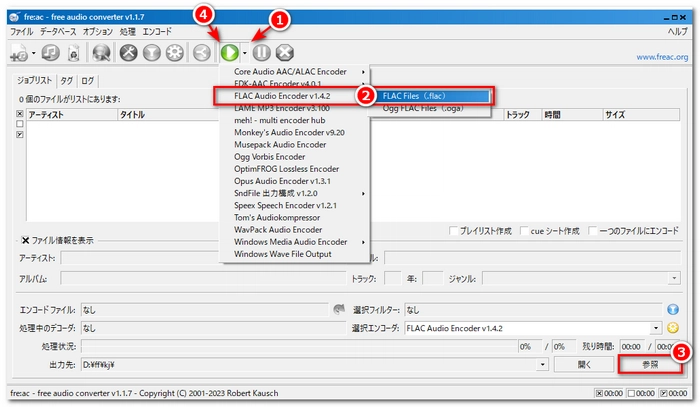
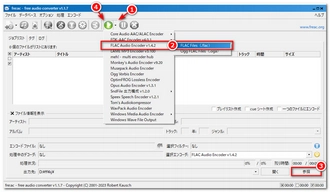
CDをFLAC以外の形式にリッピングした場合や、出力形式としてFLACを提供していないCDリッピング・変換・取り込みを使用している場合は、音楽変換ソフトを使用してCDからリッピングした他の形式の音楽ファイルをFLACに変換するのが良いと思います。
今回ご紹介する音楽変換ソフトは、初心者向けのWonderFox HD Video Converter Factory Proです。Windowsパソコン用のソフトで、ほぼすべての形式の音楽ファイルをFLACに一括変換することに対応しています。独自のオーディオエンコード技術により、書き出されたFLACファイルの音質は大幅に最適化されます。変換するとき、音楽ファイルの結合もできるので、CDから複数の曲をFLACにリッピングして1つのファイルにまとめる効果も期待できます。音量、ビットレート、チャンネル、サンプリングレートの一括変更も可能です。そのほか、動画ファイルからFLACファイルを抽出、FLACファイルをWAV/MP3/AAC/ALAC/AIFF/OGG/WMA/M4A/AC3などに変換、動画にFLACファイルをBGMとして追加、再生できないFLACファイルを再エンコード、動画/音楽をダウンロード、PC画面を録画/音声を録音、携帯の着メロを作成するなどの機能も提供しています。
続いて、他のフォーマットでCDからリッピングした音楽ファイルをFLACに変換する手順を詳しくご説明します。
FLAC変換ソフト「WonderFox HD Video Converter Factory Pro」を無料ダウンロード無料ダウンロードして実行し、メイン画面で「変換」ボタンをクリックし変換画面を開きます。変換画面の左上にある「+ファイル追加」ボタン、あるいは「フォルダ追加」ボタンをクリックし、CDからリッピングした音楽をこのFLAC変換ソフトに一括追加します。
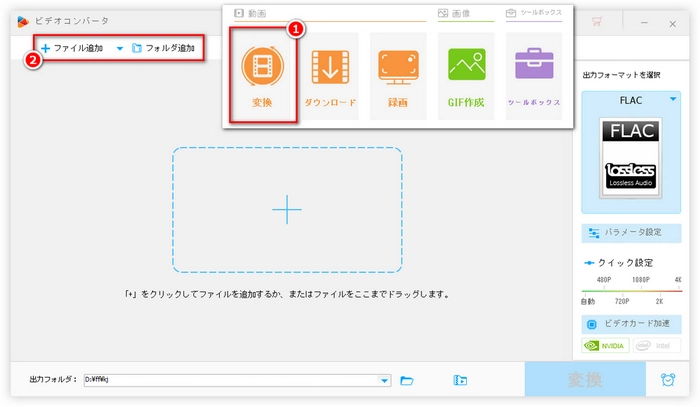
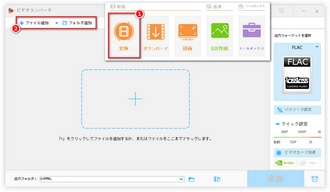
右の「出力フォーマットを選択」をクリックし、出力形式選択画面を開きます。「音楽」>「FLAC」を順番にクリックします。ご覧のように、このソフトはCDからリッピングした音楽ファイルをFLACに変換するだけでなく、他の多くのフォーマットにも変換することができます。
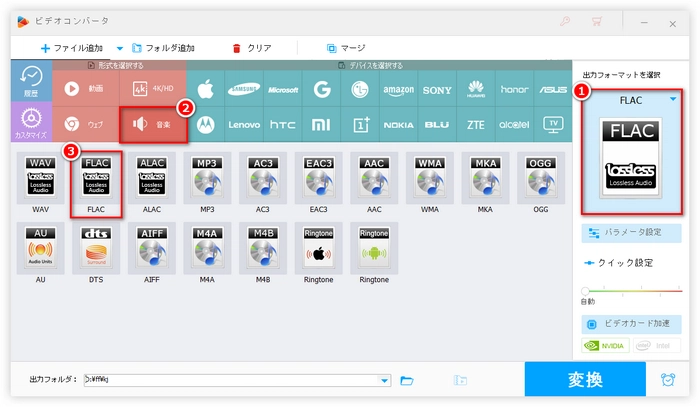
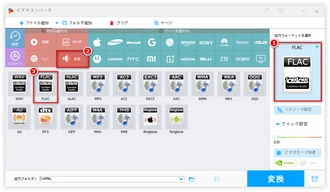
変換画面の下の青い「▼」ボタンをクリックし、FLACファイルの出力先を設定します。右下の「変換」をクリックし、CDからリッピングした他の形式の音楽ファイルをFLACに変換します。
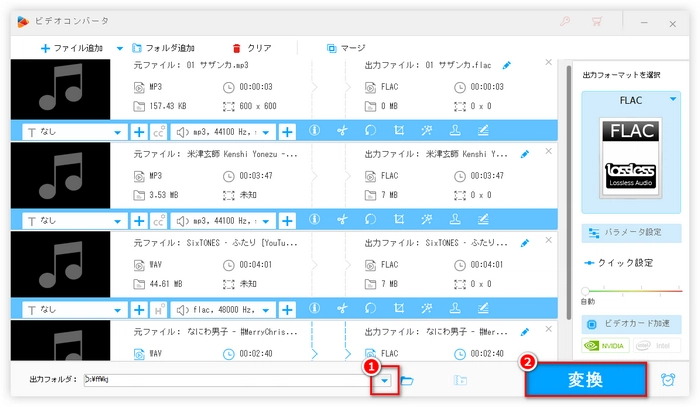
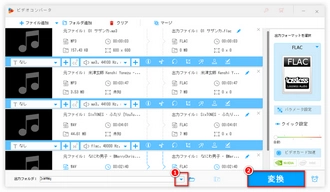
利用規約 | プライバシーポリシー | ライセンスポリシー | Copyright © 2009-2025 WonderFox Soft, Inc. All Rights Reserved.